Hoe om die Gmail wagwoord te herstel
Hierdie handleiding sal jou leer hoe om `n verlore of vergete Gmail-wagwoord te herstel met behulp van die Gmail-webwerf of die Gmail-mobiele program.
stappe
Metode 1
Gebruik die Gmail-webwerf
1
Gaan na https://gmail.com. Gebruik die skakel of tik die URL in die webblaaier.
- As u e-pos of selfoon nie outomaties invul nie, tik dit in die vereiste veld en klik dan op "Volgende".

2
Klik op Wagwoord vergeet? onder die wagwoord veld.

3
Tik die laaste wagwoord wat jy onthou en klik dan op Volgende.

4
Volg die instruksies op die skerm. U sal gevra word om een van die volgende dinge te doen:

5
Maak die relevante e-pos of Google-sms-boodskap oop.

6
Tik die verifikasiekode in die boodskap in die veld op die skerm.

7
Voer `n nuwe wagwoord in en bevestig dit in die vereiste velde.

8
Klik op Verander wagwoord.

9
Klik op OK Jou wagwoord is herstel en jy kan nou inteken by Gmail.
Metode 2
Gebruik die Gmail-program
1
Maak die Gmail-program oop. Dit is `n rooi en wit ikoon met `n verseëlde koevert.

2
Tik + Voeg rekening by.

3
Tik op Google

4
Voer die e-pos of telefoonnommer in wat in jou Gmail-rekening geassosieer word in die vereiste veld.

5
Tik Volgende in die onderste regterkantste hoek.

6
Tik op Wagwoord vergeet? onder die wagwoord veld.

7
Tik die laaste wagwoord wat jy onthou en raak Volgende.

8
Volg die instruksies op die skerm. U sal gevra word om een van die volgende dinge te doen:

9
Maak die relevante e-pos of Google-sms-boodskap oop.

10
Tik die verifikasiekode in die boodskap in die veld op die skerm.

11
Voer `n nuwe wagwoord in en bevestig dit in die vereiste velde.

12
Tik Volgende

13
Tik OK Jou wagwoord is herstel en jy kan nou inteken by Gmail.
Deel op sosiale netwerke:
Verwante
 Hoe om `n filter in Gmail uit te vee
Hoe om `n filter in Gmail uit te vee Hoe toegang tot Gmail in Outlook 2010
Hoe toegang tot Gmail in Outlook 2010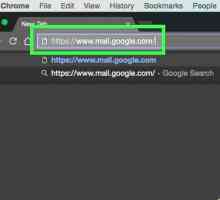 Hoe om Gmail kontakte te verwyder
Hoe om Gmail kontakte te verwyder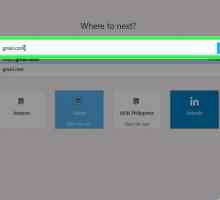 Hoe om jou Gmail wagwoord te verander
Hoe om jou Gmail wagwoord te verander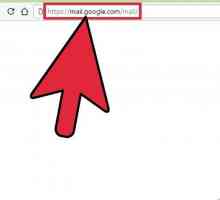 Hoe om jou verstek Gmail rekening te verander
Hoe om jou verstek Gmail rekening te verander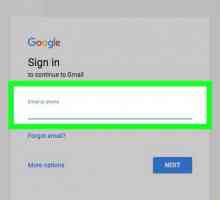 Hoe om seker te maak of jou Gmail-rekening gehack is
Hoe om seker te maak of jou Gmail-rekening gehack is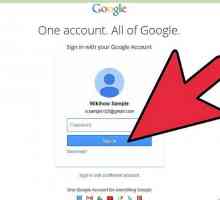 Hoe om Gmail kontakte te verwyder
Hoe om Gmail kontakte te verwyder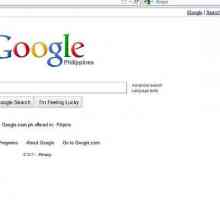 Hoe om Gmail-kontakte uit te voer
Hoe om Gmail-kontakte uit te voer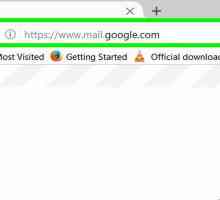 Hoe om `n poslys in Gmail te maak
Hoe om `n poslys in Gmail te maak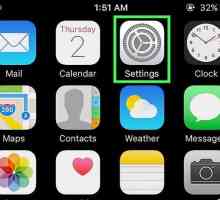 Hoe om jou Gmail kontakte na die iPhone te invoer
Hoe om jou Gmail kontakte na die iPhone te invoer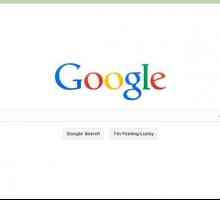 Hoe om aan te meld by Gmail
Hoe om aan te meld by Gmail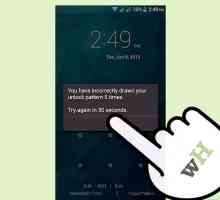 Hoe om `n vergete wagwoord op `n Samsung Galaxy te herstel
Hoe om `n vergete wagwoord op `n Samsung Galaxy te herstel Hoe om jou e-pos te monitor met behulp van Google Mail
Hoe om jou e-pos te monitor met behulp van Google Mail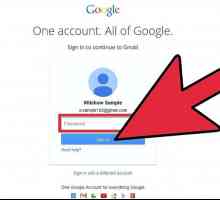 Hoe om notas in gmail by te voeg
Hoe om notas in gmail by te voeg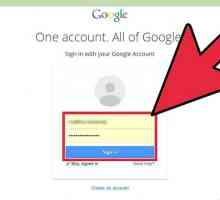 Hoe om `n rekening by jou Gmail rekening te voeg
Hoe om `n rekening by jou Gmail rekening te voeg Hoe om toegang tot Gmail via die lessenaar te kry
Hoe om toegang tot Gmail via die lessenaar te kry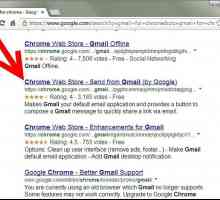 Hoe om `n Gmail-knoppie by Chrome te voeg
Hoe om `n Gmail-knoppie by Chrome te voeg Hoe om die wagwoord van jou e-pos te verander
Hoe om die wagwoord van jou e-pos te verander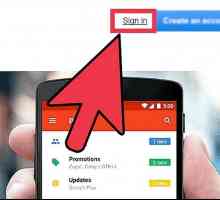 Hoe om jou naam in Gmail te verander
Hoe om jou naam in Gmail te verander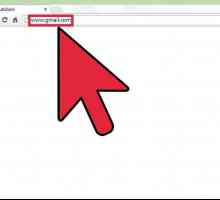 Hoe om jou wagwoordherstelopsies in Gmail te verander
Hoe om jou wagwoordherstelopsies in Gmail te verander Hoe om Outlook 2007 te konfigureer om met Gmail te werk
Hoe om Outlook 2007 te konfigureer om met Gmail te werk
 Hoe toegang tot Gmail in Outlook 2010
Hoe toegang tot Gmail in Outlook 2010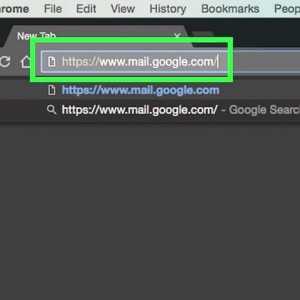 Hoe om Gmail kontakte te verwyder
Hoe om Gmail kontakte te verwyder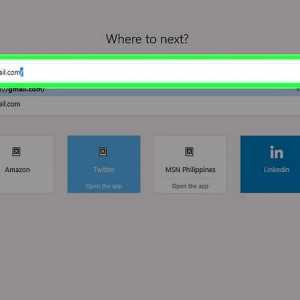 Hoe om jou Gmail wagwoord te verander
Hoe om jou Gmail wagwoord te verander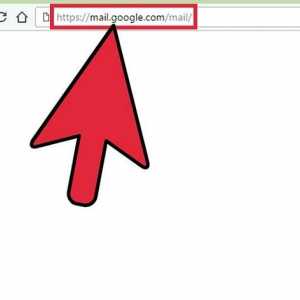 Hoe om jou verstek Gmail rekening te verander
Hoe om jou verstek Gmail rekening te verander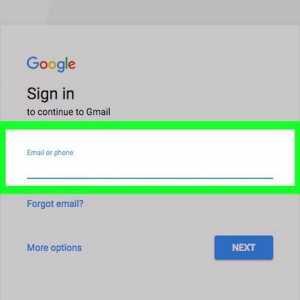 Hoe om seker te maak of jou Gmail-rekening gehack is
Hoe om seker te maak of jou Gmail-rekening gehack is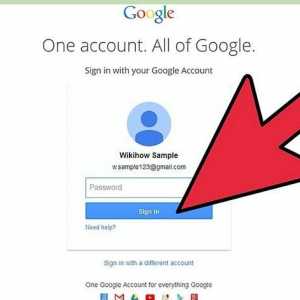 Hoe om Gmail kontakte te verwyder
Hoe om Gmail kontakte te verwyder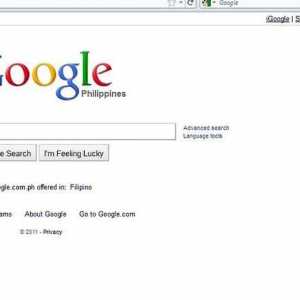 Hoe om Gmail-kontakte uit te voer
Hoe om Gmail-kontakte uit te voer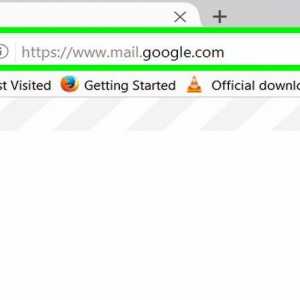 Hoe om `n poslys in Gmail te maak
Hoe om `n poslys in Gmail te maak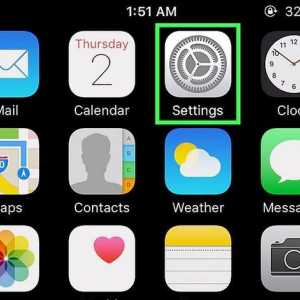 Hoe om jou Gmail kontakte na die iPhone te invoer
Hoe om jou Gmail kontakte na die iPhone te invoer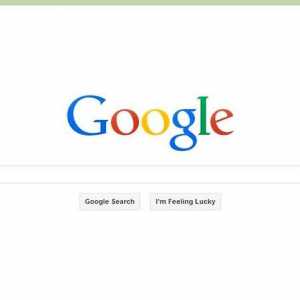 Hoe om aan te meld by Gmail
Hoe om aan te meld by Gmail